nginx是一款非常流行的web服务器,在github上已有
16k star,我们经常用它来做静态资源托管或反向代理。最近发现了一款全新的web服务器caddy,star数超越nginx,标星38k star。试用了一下caddy,发现它使用起来比nginx优雅多了,功能也很强大,推荐给大家!
springboot实战电商项目mall(50k star)地址:
caddy简介
caddy是一款功能强大,扩展性高的web服务器,目前在github上已有38k star。caddy采用go语言编写,可用于静态资源托管和反向代理。

caddy具有如下主要特性:
- 对比nginx复杂的配置,其独创的
caddyfile配置非常简单; - 可以通过其提供的
admin api实现动态修改配置; - 默认支持自动化https配置,能自动申请https证书并进行配置;
- 能够扩展到数以万计的站点;
- 可以在任意地方执行,没有额外的依赖;
- 采用go语言编写,内存安全更有保证。
安装
首先我们直接在centos 8上安装caddy,使用dnf工具安装无疑是最简单的,docker安装方式之后也会介绍。
- 使用如下命令通过dnf工具安装caddy,安装成功后caddy会被注册成系统服务;
dnf install 'dnf-command(copr)' dnf copr enable @caddy/caddy dnf install caddy 复制代码
- 使用
systemctl status caddy查看caddy的状态,可以发现caddy已被注册为系统服务,但是还没开启。

使用
下面我们体验下caddy的基本使用,对于web服务器来说都是常用的操作,你准能用的上!
基本使用
首先我们来个caddy的入门使用,让caddy运行在
2015端口上并返回hello, world!。
- 直接使用
caddy命令将输出caddy的常用命令,基本看介绍就知道如何使用了,标出来的是常用命令;

- 使用
caddy start命令可以让caddy服务在后台运行;

- caddy默认使用json格式的配置文件,但由于josn格式配置书写比较麻烦,又提供了
caddyfile这种更加简洁的配置形式,使用如下命令能自动把caddyfile转化为json配置;
caddy adapter 复制代码
- 我们可以先创建一个名称为
caddyfile的文件,文件内容如下,然后使用caddy adapter将它转换为json配置,再使用caddy reload使配置生效,该配置将监听2015端口,并返回hello, world!;
:2015 respond "hello, world!" 复制代码
- 然后我们使用curl命令访问
localhost:2015,将返回指定的信息;

- 当然我们还可以使用caddy提供的
admin api来查看配置信息,使用如下命令即可;
curl localhost:2019/config/ 复制代码
- 当前json配置如下,如果你直接使用json配置的话需要书写如下配置,使用
caddyfile确实方便很多!
{
"apps": {
"http": {
"servers": {
"srv0": {
"listen": [":2015"],
"routes": [{
"handle": [{
"body": "hello, world!",
"handler": "static_response"
}]
}]
}
}
}
}
}
复制代码caddyfile基本语法
- 下面案例将使用
caddyfile来进行配置,我们有必要了解下它的语法,caddyfile的具体语法规则如下。

- 介绍下上图中的关键字,有助于理解。
| 关键字 | 解释 | 使用 |
|---|---|---|
| global options block | 服务器全局配置 | 可用于配置是否启用https和admin api等 |
| snippet | 可以复用的配置片段 | 定义好后认可以通过import关键字引用 |
| site block | 单个网站配置 | 通过file_server可以配置静态代理,通过reverse_proxy可以配置动态代理 |
| matcher definition | 匹配定义 | 默认情况下指令会产生全局影响,通过它可以指定影响范围 |
| comment | 注释 | 使用#符号开头 |
| site address | 网站地址 | 默认使用https,如需开启http,需要指定http://开头 |
| directive | 指令 | 指令赋予了caddy强大的功能 |
反向代理
反向代理就是当请求访问你的代理服务器时,代理服务器会对你的请求进行转发,可以转发到静态的资源路径上去,也可以转发到动态的服务接口上去。下面我们以对域名进行代理为例,来讲讲如何进行静态代理和动态代理。
静态代理
静态代理就是将请求代理到不同的静态资源路径上去,这里我们将对
docs.macrozheng.com的请求代理到我的文档项目中,对mall.macrozheng.com的请求代理到mall的前端项目中。
- 首先我们修改下本机的host文件:
192.168.3.106 docs.macrozheng.com 192.168.3.106 mall.macrozheng.com 复制代码
- 然后将我们的文档项目和mall前端项目上传到caddy的html目录中去,并进行解压操作:

- 修改
caddyfile文件,使用如下配置,修改完成后使用caddy reload命令刷新配置;
http://docs.macrozheng.com {
root * /mydata/caddy/html/docs
file_server browse
}
http://mall.macrozheng.com {
root * /mydata/caddy/html/mall
file_server browse
}
复制代码- 如果你的
caddyfile文件格式不太合格的话,会出现如下警告,直接使用caddy fmt --overwrite格式化并重写配置即可解决;

- 通过
docs.macrozheng.com即可访问部署好的文档项目了:

- 通过
mall.macrozheng.com即可访问到部署好的前端项目了。

动态代理
动态代理就是把代理服务器的请求转发到另一个服务上去,这里我们将把对
api.macrozheng.com的请求代理到演示环境的api服务上去。
- 首先我们修改下本机的host文件,添加如下规则:
192.168.3.106 api.macrozheng.com 复制代码
- 修改
caddyfile文件,使用如下配置,修改完成后使用caddy reload命令刷新配置;
http://api.macrozheng.com {
reverse_proxy http://admin-api.macrozheng.com
}
复制代码- 之后通过
api.macrozheng.com/swagger-ui.html即可访问到mall-admin的api文档页面了。

文件压缩
如果63棋牌的服务器带宽比较低,网站访问速度会很慢,这时我们可以通过让caddy开启gzip压缩来提高网站的访问速度。这里我们以mall的前端项目为例来演示下它的提速效果。
- 我们需要修改
caddyfile文件,使用encode指令开启gzip压缩,修改完成后使用caddy reload命令刷新配置;
http://mall.macrozheng.com {
root * /mydata/caddy/html/mall
encode {
gzip
}
file_server browse
}
复制代码- 有个比较大的js文件压缩前是
1.7m;

- 压缩后为
544k,访问速度也有很大提示;

- 另外我们可以看下响应信息,如果有
content-encoding: gzip这个响应头表明gzip压缩已经启用了。

地址重写
有的时候我们的网站更换了域名,但还有用户在使用老的域名访问,这时可以通过caddy的地址重写功能来让用户跳转到新的域名进行访问。
- 我们需要修改
caddyfile文件,使用redir指令重写地址,修改完成后使用caddy reload命令刷新配置;
http://docs.macrozheng.com {
redir http://www.macrozheng.com
}
复制代码- 此时访问旧域名
docs.macrozheng.com会直接跳转到www.macrozheng.com去。
按目录划分
有时候我们需要使用同一个域名来访问不同的前端项目,这时候就需要通过子目录来区分前端项目了。
- 比如说我们需要按以下路径来访问各个前端项目;
www.macrozheng.com #访问文档项目 www.macrozheng.com/admin #访问后台项目 www.macrozheng.com/app #访问移动端项目 复制代码
- 我们需要修改
caddyfile文件,使用route指令定义路由,修改完成后使用caddy reload命令刷新配置。
http://www.macrozheng.com {
route /admin/* {
uri strip_prefix /admin
file_server {
root /mydata/caddy/html/admin
}
}
route /app/* {
uri strip_prefix /app
file_server {
root /mydata/caddy/html/app
}
}
file_server * {
root /mydata/caddy/html/www
}
}
复制代码https
caddy能自动支持https,无需手动配置证书,这就是之前我们在配置域名时需要使用
http://开头的原因,要想使用caddy默认的https功能,按如下步骤操作即可。
- 首先我们需要修改域名的dns解析,直接在购买域名的网站上设置即可,这里以
docs.macrozheng.com域名为例; - 之后使用如下命令验证dns解析记录是否正确,注意配置的服务器的
80和443端口需要在外网能正常访问;
curl "https://cloudflare-dns.com/dns-query?name=docs.macrozheng.com&type=a" \ -h "accept: application/dns-json" 复制代码
- 修改
caddyfile配置文件,进行如下配置;
docs.macrozheng.com {
root * /mydata/caddy/html/docs
file_server browse
}
复制代码- 然后使用
caddy run命令启动caddy服务器即可,是不是非常方便!
caddy run 复制代码
docker支持
当然caddy也是支持使用docker进行安装使用的,其使用和直接在centos上安装基本一致。
- 首先使用如下命令下载caddy的docker镜像;
docker pull caddy 复制代码
- 然后在
/mydata/caddy/目录下创建caddyfile配置文件,文件内容如下;
http://192.168.3.105:80 respond "hello, world!" 复制代码
- 之后使用如下命令启动caddy服务,这里将宿主机上的
caddyfile配置文件、caddy的数据目录和网站目录挂载到了容器中;
docker run -p 80:80 -p 443:443 --name caddy \
-v /mydata/caddy/caddyfile:/etc/caddy/caddyfile \
-v /mydata/caddy/data:/data \
-v /mydata/caddy/html:/usr/share/caddy \
-d caddy
复制代码- 之后使用
docker exec进入caddy容器内部执行命令;
docker exec -it caddy /bin/sh 复制代码
- 输入caddy命令即可操作,之后的操作就和我们直接在centos上安装一样了。

总结
今天体验了一把caddy,其强大的指令功能,让我们无需多余的配置即可实现各种功能,使用起来确实非常优雅!尤其是其能自动配置实现https,非常不错!nginx能实现的功能caddy基本都能实现,大家可以对比下之前写的 ,你就会发现使用caddy来实现有多么优雅!
如果你想了解更多springboot实战技巧的话,可以试试这个带全套教程的实战项目(50k star):
参考资料
- 项目地址:
- 官方文档:
原文转自:稀土掘金--